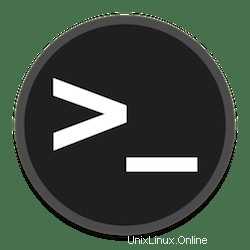
En este tutorial, le mostraremos cómo instalar el servidor SSH en Ubuntu 18.04 LTS. Para aquellos que no lo sabían, OpenSSH (OpenBSD Secure Shell) es una herramienta de conectividad que permite inicio de sesión remoto a través del protocolo SSH, lo que elimina las escuchas ilegales, el secuestro de conexiones y otros ataques. Ayuda a proteger todas las comunicaciones de la red mediante el cifrado de todo el tráfico de la red a través de múltiples métodos de autenticación a través de un túnel seguro.
Este artículo asume que tiene al menos conocimientos básicos de Linux, sabe cómo usar el shell y, lo que es más importante, aloja su sitio en su propio VPS. La instalación es bastante simple y asume que se están ejecutando en la cuenta raíz, si no, es posible que deba agregar 'sudo ' a los comandos para obtener privilegios de root. Le mostraré la instalación paso a paso del servidor SSH en un servidor Ubuntu 18.04 (Bionic Beaver).
Requisitos previos
- Un servidor que ejecuta uno de los siguientes sistemas operativos:Ubuntu 18.04 y cualquier otra distribución basada en Debian como Linux Mint.
- Se recomienda que utilice una instalación de sistema operativo nueva para evitar posibles problemas.
- Acceso SSH al servidor (o simplemente abra Terminal si está en una computadora de escritorio).
- Un
non-root sudo usero acceder alroot user. Recomendamos actuar como unnon-root sudo user, sin embargo, puede dañar su sistema si no tiene cuidado al actuar como root.
Instalar servidor SSH en Ubuntu 18.04 LTS Bionic Beaver
Paso 1. Primero, asegúrese de que todos los paquetes de su sistema estén actualizados ejecutando el siguiente apt-get comandos en la terminal.
sudo apt-get update sudo apt-get upgrade
Paso 2. Instalación del servidor SSH en Ubuntu 18.04 LTS.
Instálelo ejecutando el siguiente comando en su terminal:
apt-get install openssh-server
Además, puede instalar la aplicación de cliente OpenSSH usando el siguiente comando:
apt-get install openssh-server
Después de eso, debería tener habilitado el servicio SSH en su sistema:
systemctl start sshd.service systemctl enable sshd.service
El último paso es abrir el puerto del cortafuegos ssh:
ufw allow ssh ufw reload
Paso 3. Servidor SSH de configuración avanzada.
Ahora, a veces, es posible que deseemos cambiar algunas configuraciones (por ejemplo, el puerto y el permiso de inicio de sesión raíz). Esto se puede hacer editando el archivo de configuración mediante el comando:
nano /etc/ssh/sshd_config
Lo primero que puede querer hacer es cambiar el puerto de escucha SSH predeterminado. Abra el archivo y localice la línea que especifica el puerto de escucha:
Port 22
Cámbielo a otra cosa. Por ejemplo, a 323:
Port 323
Guarde el archivo y ciérrelo. Luego reinicie el servicio para que los cambios surtan efecto:
systemctl restart sshd.service
¡Felicitaciones! Ha instalado OpenSSH con éxito. Gracias por usar este tutorial para instalar SSH Server en su Ubuntu 18.04 LTS (Bionic Beaver). Para obtener ayuda adicional o información útil, le recomendamos que consulte la Sitio web OpenSSH.